Раздел “Представления”¶
Раздел предназначен для создания, импорта, экспорта, редактирования, отладки и просмотра представлений.
Список представлений находится в левой части раздела и содержит фильтр для поиска по названию:
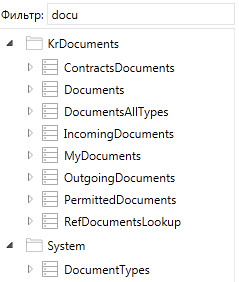
Над списком представлений располагается панель инструментов. Она содержит кнопки для выполнения действий со списком:
 - обновить все представления (считать данные из базы);
- обновить все представления (считать данные из базы);
 - создать новое представление;
- создать новое представление;
 - удалить выбранное представление;
- удалить выбранное представление;
 - сохранить выбранное представление;
- сохранить выбранное представление;
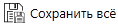 - сохранить всё;
- сохранить всё;
 - импорт представлений;
- импорт представлений;
 - экспорт представлений.
- экспорт представлений.
Режимы отображения выбранного представления также расположены на панели инструментов:
 - редактирование представления;
- редактирование представления;
 - отладка представления;
- отладка представления;
 - просмотр представления;
- просмотр представления;
 - настройка прав доступа.
- настройка прав доступа.
Создание и редактирование представления¶
Для создания представления нажмите кнопку  на панели инструментов.
на панели инструментов.
Новое представление появится внизу списка:

Выделите его и перейдите в режим редактирования:

Задайте параметры представления:
Название поля |
Описание |
|---|---|
| Алиас | Название представления, которое будет отображаться в списке представлений, а также будет использоваться в настройке карточек (в связи с этим Alias не желательно менять в дальнейшем). |
| Имя | Имя, которое будет задаваться по умолчанию на рабочих местах пользователей. |
| Группа | Группа (папка) в которой в дереве будет отображаться данное представление. |
| Метаданные | Код, отвечающий за отображение результатов запроса и за возможности представления. |
| Запрос | Код для формирования запроса, который будет получать данные для представления из базы. |
| Описание | Описание представления. |
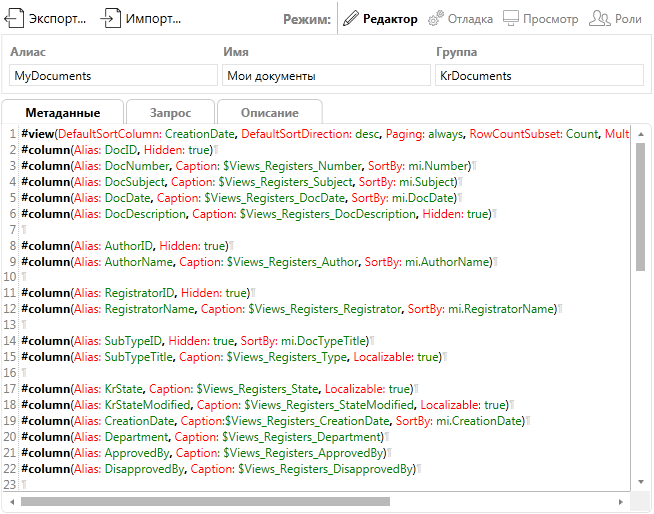
Сохраните представление, нажав кнопку  “Сохранить”, а затем проверьте в режиме просмотра:
“Сохранить”, а затем проверьте в режиме просмотра:  .
.
Чтобы представлением могли пользоваться обычные сотрудники (не входящие в группу администраторов), необходимо также настроить доступ на вкладке  .
.
Tip
Поля “Запрос” и “Метаданные” поддерживают сочетание клавиш “Ctrl+Space”, вызывающее контекстное меню, из которого можно выбрать и вставить в текст шаблоны стандартных грамматических конструкций.
Note
Более подробно о написании представлений можно прочесть в руководстве разработчика.
Экспорт представлений¶
Чтобы сохранить представления на диск нужно воспользоваться кнопкой  .
.
В открывшемся диалоге выберите папку, в которую надо сохранить файлы представлений, нажав на кнопку  .
.
Затем отметьте галочкой представления, которые требуется экспортировать (для поиска нужных представлений в списке можно воспользоваться фильтром в верхней части окна):
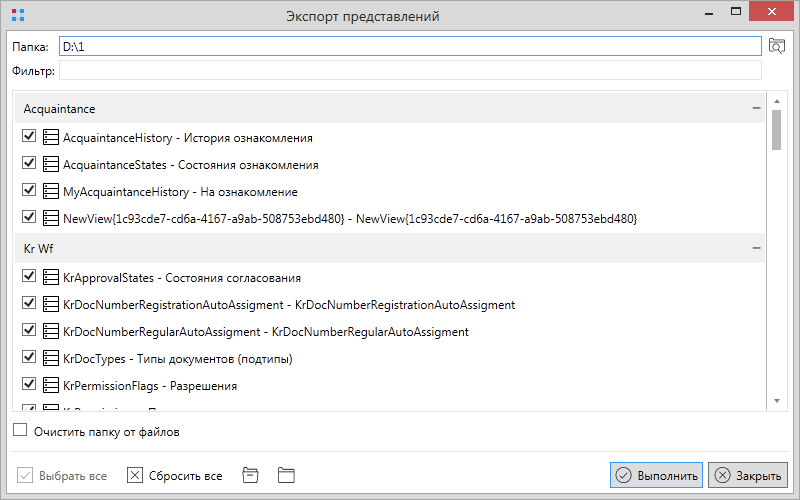
После нажатия кнопки “Выполнить” представления будут сохранены в указанную папку.
При выборе опции “Очистить папку от файлов” перед экспортом представлений все файлы целевой папки будут удалены. Таким образом, после экспорта папка будет содержать только выбранные к экспорту представления.
Импорт представлений¶
Чтобы загрузить в систему представления нужно воспользоваться кнопкой  .
.
В открывшемся диалоге выберите папку, в которой находятся файлы загружаемых представлений, нажав на кнопку  .
.
Затем отметьте галочкой представления, которые требуется загрузить:
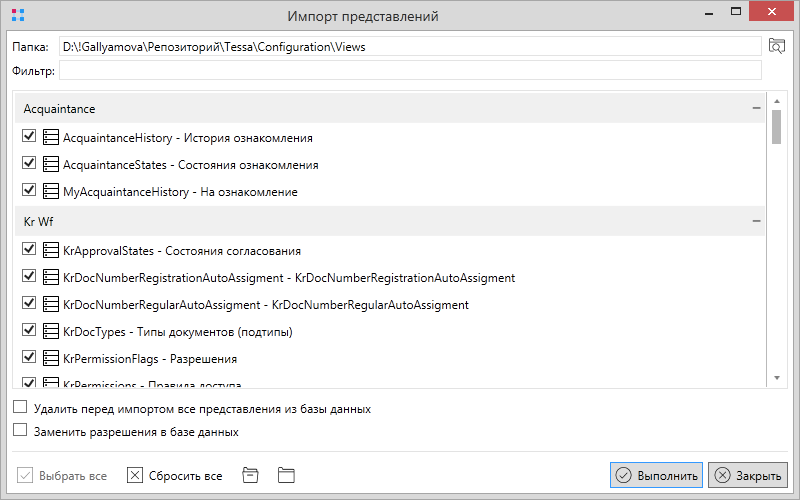
После нажатия кнопки “Выполнить” представления будут загружены в систему.
Note
При выборе опции “Удалить перед импортом все представления из базы данных” перед импортом все представления в системе будут удалены. Таким образом, после импорта в системе будут содержаться только выбранные к импорту представления.
Note
При выборе опции “Заменить разрешения в базе данных” у обновляемых представлений будут очищены указанные в представлении роли и указаны роли, содержащиеся в импортируемом представлении.
Настройка доступа к представлениям¶
На вкладке “Роли” представления можно указать роли, которые будут иметь доступ к данному представлению. Можно указывать любые роли, кроме контекстных. Если сотрудник не имеет доступа к представлению - он не увидит его в рабочем месте и не сможет с ним работать, где бы оно не использовалось - например, при выборе значения при помощи автодополнения.
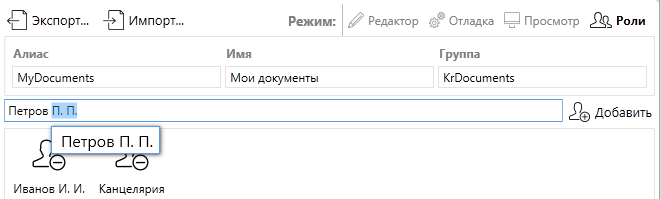
Представление - это источник данных. Оно может использоваться в рабочих местах, в режиме отбора, в расширениях, в прямом обращении к веб-сервисам в пределах сессии определённого сотрудника.
Список ролей в представлении ограничивает доступ к представлению везде. Ограничение доступа означает, что клиентское приложение не знает ничего о этом представлении, ни о его метаинформации, ни о том факте, что оно вообще существует и при попытке запросить данные этого представления с сервера получит ошибку. Так работает серверная безопасность.
Если все сотрудники могут выбирать данные из этого представления, то в списке ролей должна быть роль “Все сотрудники”. То, где и как пользователи выбирают данные, способ получения этих данных, уже не имеет отношения к безопасности. Раз пользователь выбирает данные, то он имеет к ним доступ, может их посмотреть и скопировать. Единственный способ ограничить набор данных, который видит пользователь, имеющий доступ к представлению - это фильтровать выборку с использованием параметра CurrentUserID непосредственно на сервере.